解锁桌面图标隐藏的神秘方法(找回消失的桌面图标,让你的电脑焕然一新)
![]() 游客
2025-05-31 18:30
297
游客
2025-05-31 18:30
297
在使用电脑的过程中,我们有时会发现桌面上的图标突然消失了,这可能是由于一些误操作或系统故障所导致。这种情况下,许多人会感到困惑和苦恼,不知道如何找回这些消失的图标。然而,你不必担心,本文将为你介绍解锁桌面图标隐藏的神秘方法,帮助你恢复消失的桌面图标,并使你的电脑焕然一新。
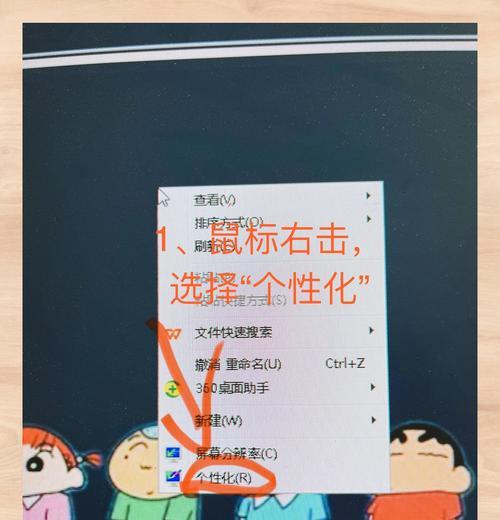
Windows系统的桌面图标是我们日常使用电脑时最常见的工具,然而有时它们会神秘地消失。此时,首先要做的就是不要慌张,我们可以采取一些简单的步骤来解决这个问题。
第一种方法是通过右键点击桌面空白处,选择“查看”选项,然后确保“显示桌面图标”选项是勾选状态。如果没有勾选,勾选它即可让所有桌面图标重新出现。

第二种方法是通过控制面板来恢复桌面图标。点击桌面空白处,选择“个性化”选项,然后点击左侧菜单栏中的“更改桌面图标”选项,勾选你想要显示的图标,然后点击“应用”按钮。
如果上述方法没有解决问题,你可以尝试重新设置桌面图标的属性。右键点击桌面空白处,选择“个性化”选项,然后点击左侧菜单栏中的“主题”选项,找到“桌面图标设置”,点击“还原默认”按钮。
如果以上方法都没有解决问题,可能是你的系统文件出现了一些错误。此时,你可以使用系统修复工具来修复这些错误,以恢复桌面图标。

Windows系统自带了一个名为“系统文件检查工具”的实用程序,它可以扫描并修复系统文件中的错误。打开命令提示符(管理员模式),输入“sfc/scannow”命令,等待扫描完成并按照提示操作。
如果使用系统修复工具还是无法恢复桌面图标,你可以尝试使用第三方工具来解决问题。市场上有许多专门用于修复系统错误和恢复桌面图标的工具,你可以根据自己的需求选择合适的软件。
除了以上的方法,有时桌面图标消失可能是由于恶意软件或病毒所造成的。此时,你需要使用杀毒软件来扫描并清除电脑中的病毒。
在使用杀毒软件进行扫描之前,你需要确保你的杀毒软件是最新版本,并且已经更新了病毒库。打开杀毒软件,进行全盘扫描,并按照软件的指示清除病毒。
如果以上方法都无法解决问题,你可以尝试使用系统还原功能来恢复桌面图标。系统还原可以将你的系统恢复到先前的状态,包括桌面图标的布局。
打开控制面板,选择“系统和安全”选项,然后点击“恢复”选项,找到“系统还原”功能,按照向导进行操作,选择一个先前的日期来还原系统。
如果你是一个有技术经验的用户,你还可以尝试使用注册表编辑器来恢复桌面图标。然而,在使用注册表编辑器时要特别小心,不正确的操作可能导致系统损坏。
打开注册表编辑器(运行->输入“regedit”),找到以下路径:“HKEY_CURRENT_USER\Software\Microsoft\Windows\CurrentVersion\Explorer\HideDesktopIcons\NewStartPanel”。在右侧窗口中,将值设为“0”,然后重启电脑。
如果以上方法都无法解决问题,你可以尝试重新安装操作系统来解决桌面图标消失的问题。然而,在进行重新安装之前,请备份你的重要文件,以防数据丢失。
无论桌面图标消失的原因是什么,我们都不必过于担心。通过一些简单的方法,我们可以轻松地恢复消失的桌面图标,使我们的电脑焕然一新。记住这些方法,不论何时遇到相似的问题,你都能够快速解决。
转载请注明来自扬名科技,本文标题:《解锁桌面图标隐藏的神秘方法(找回消失的桌面图标,让你的电脑焕然一新)》
标签:桌面图标隐藏
- 最近发表
-
- 电脑错误x0000000ed的解决方法(探索电脑错误x0000000ed的原因及有效解决策略)
- 解决DELL电脑错误提示的方法
- 大白菜win10UEFI装机教程(简明步骤,带您轻松完成大白菜win10UEFI装机)
- 华硕W7系统安装教程(轻松学会安装华硕W7系统,享受卓越的用户体验)
- 系统安装光盘教程(轻松安装Win7旗舰版,让电脑焕发新生)
- 手机格式化后如何查看通话记录?(轻松找回丢失的通话记录,尽在本文)
- 解决电脑蓝牙43错误代码的方法(蓝牙连接问题及错误代码43的原因和解决办法)
- 解决电脑错误720的方法与技巧(从根本解决电脑错误720的困扰,让您的电脑顺畅运行)
- 戴尔电脑错误代码72817的解决方法及注意事项(探索戴尔电脑错误代码72817背后的问题,解决您的电脑困扰)
- 解决电脑IE代理配置错误的方法(应对IE代理配置错误的有效解决办法)
- 标签列表
- 友情链接
-

